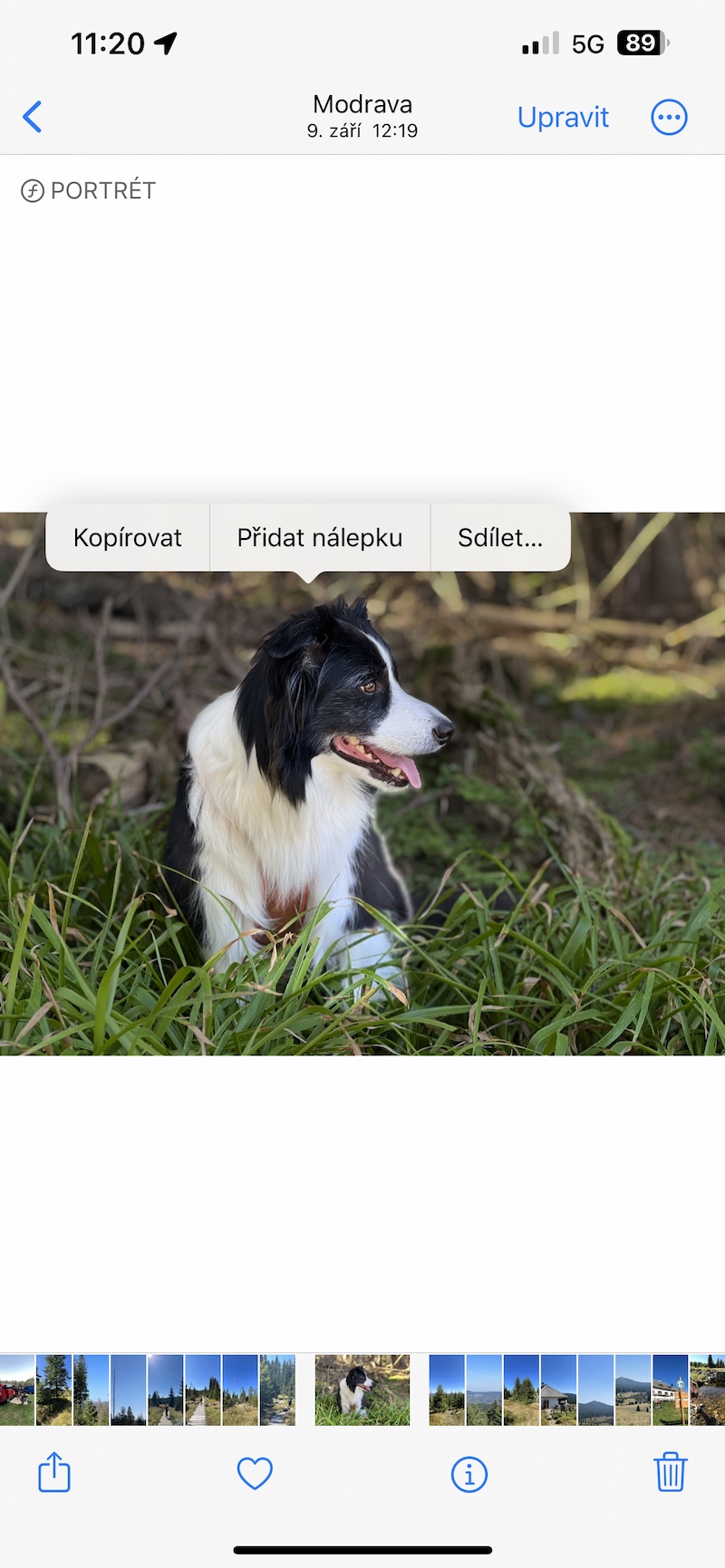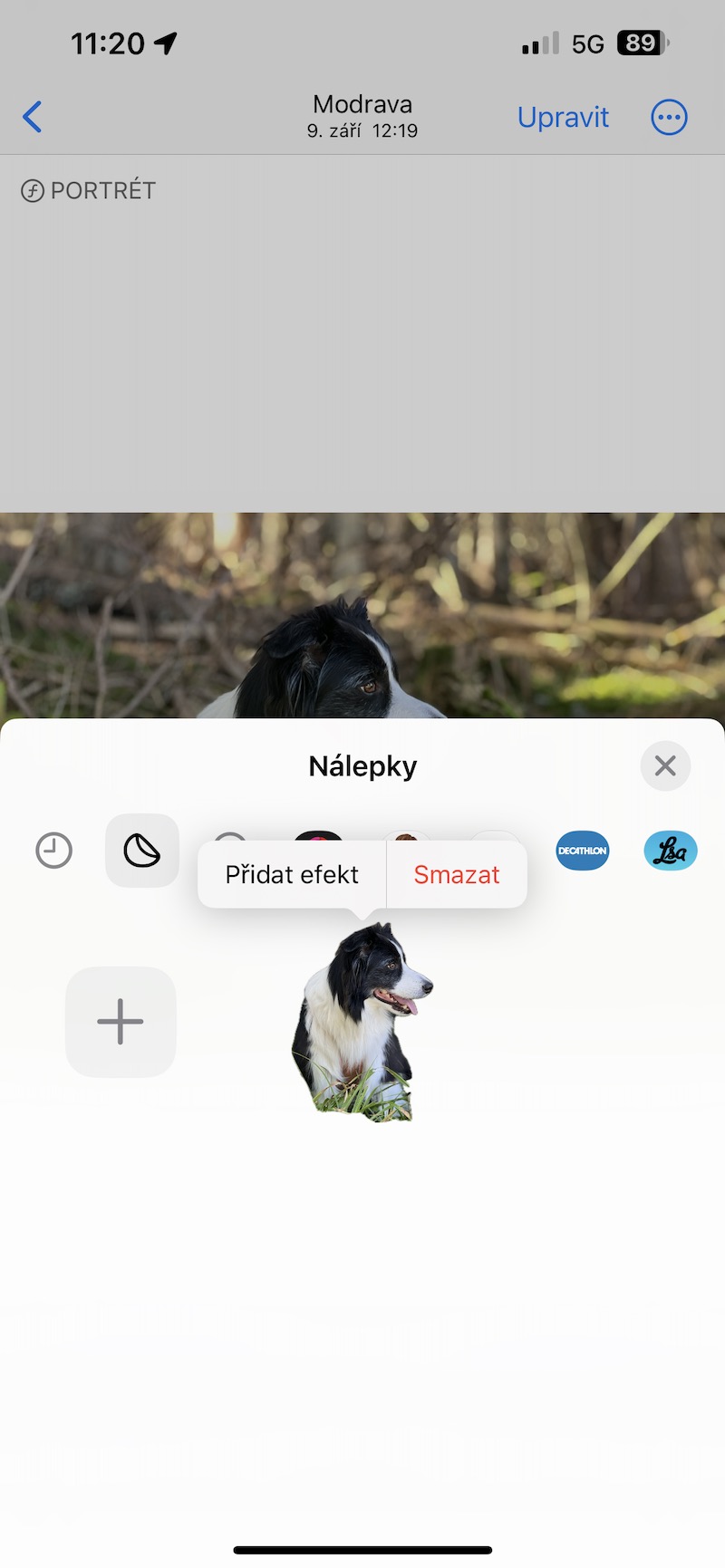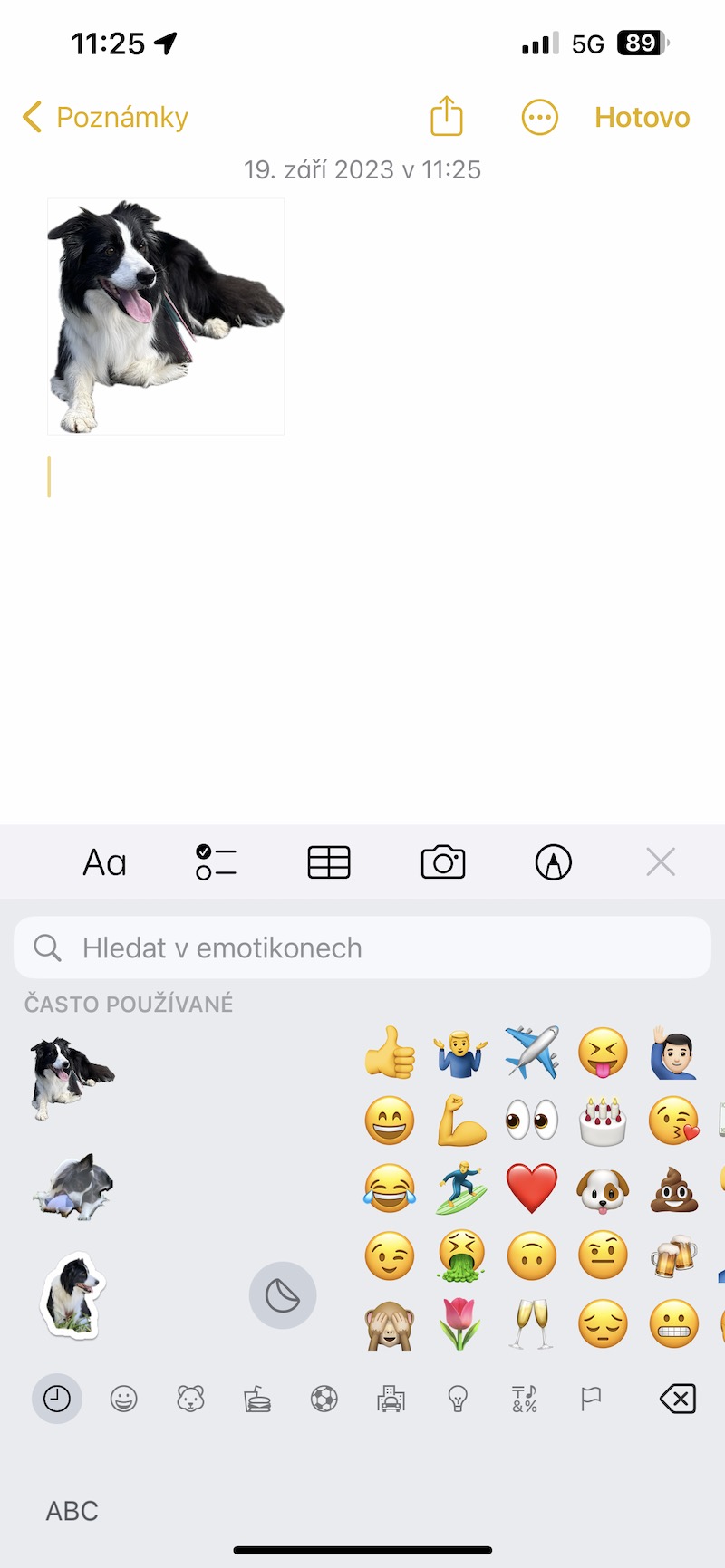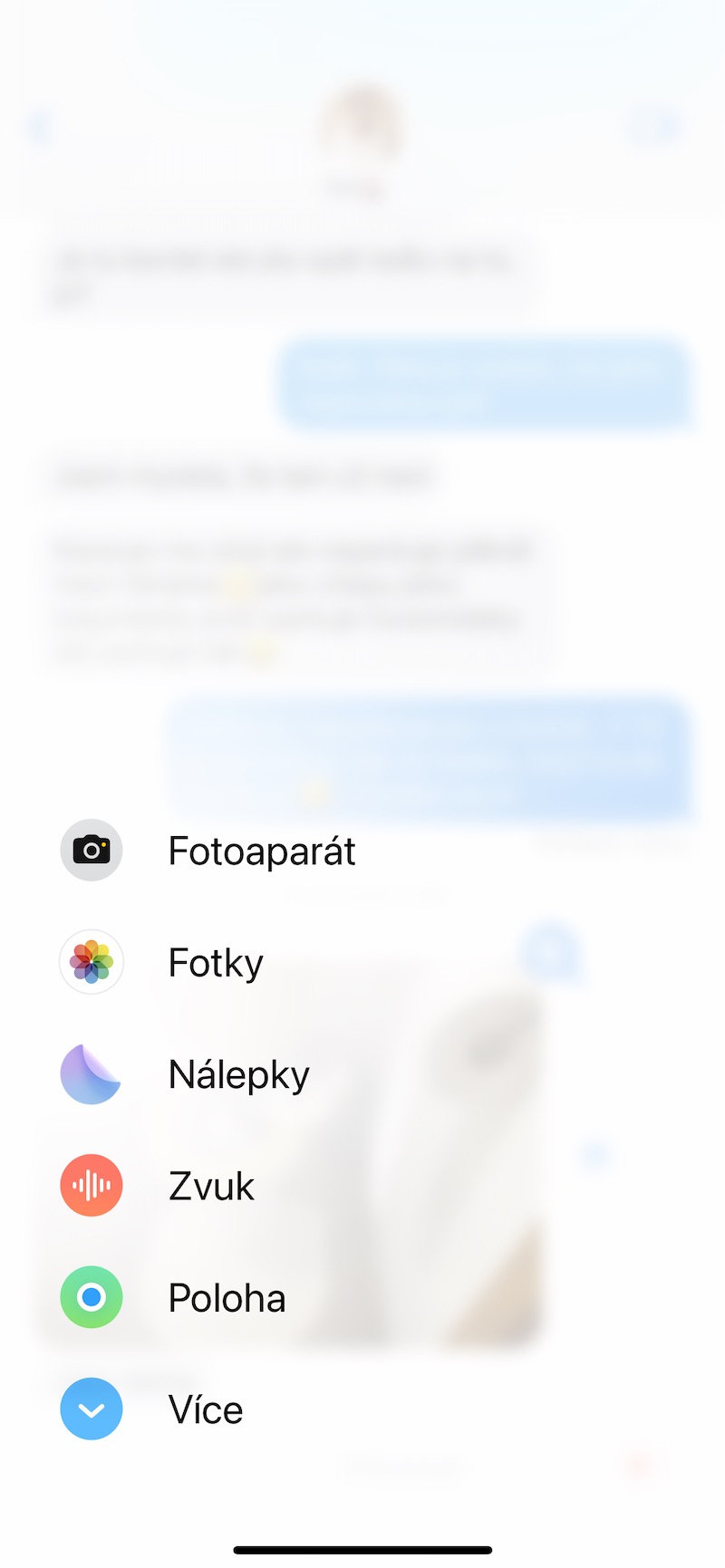ਪੂਰਾ URL ਪ੍ਰਦਰਸ਼ਿਤ ਕਰਨ ਲਈ ਇੱਕ ਮਿਆਦ
ਕਈ ਵਾਰ ਤੁਸੀਂ ਇੱਕ ਇਨਲਾਈਨ ਪ੍ਰੀਵਿਊ ਲਿੰਕ ਦੀ ਬਜਾਏ ਅਸਲ URL ਨੂੰ ਸਾਂਝਾ ਕਰਨਾ ਚਾਹੋਗੇ ਜੋ ਡੋਮੇਨ ਤੋਂ ਇਲਾਵਾ ਸਭ ਕੁਝ ਲੁਕਾਉਂਦਾ ਹੈ। ਤੁਸੀਂ URL ਤੋਂ ਪਹਿਲਾਂ ਅਤੇ ਬਾਅਦ ਵਿੱਚ ਪੀਰੀਅਡਸ ਪਾ ਕੇ ਪੂਰਵਦਰਸ਼ਨ ਨੂੰ ਬੰਦ ਕਰ ਸਕਦੇ ਹੋ। ਪੂਰਾ URL ਤੁਹਾਨੂੰ ਅਤੇ ਪ੍ਰਾਪਤਕਰਤਾ ਨੂੰ ਬਿਨਾਂ ਵਾਧੂ ਬਿੰਦੀਆਂ ਦੇ ਦਿਖਾਇਆ ਜਾਂਦਾ ਹੈ।
ਇਹ ਹੋ ਸਕਦਾ ਹੈ ਤੁਹਾਡੀ ਦਿਲਚਸਪੀ

ਲਿੰਕ ਖੋਲ੍ਹਣ ਲਈ ਐਪਲੀਕੇਸ਼ਨ ਦੀ ਚੋਣ ਕਰੋ
iOS 16 ਤੋਂ ਸ਼ੁਰੂ ਕਰਦੇ ਹੋਏ, ਕੁਝ ਲਿੰਕ ਜੋ ਤੁਸੀਂ Messages ਵਿੱਚ ਭੇਜਦੇ ਜਾਂ ਪ੍ਰਾਪਤ ਕਰਦੇ ਹੋ, ਇੱਕ ਤੋਂ ਵੱਧ ਐਪ ਵਿੱਚ ਖੋਲ੍ਹੇ ਜਾ ਸਕਦੇ ਹਨ। ਇਸਨੂੰ ਅਜ਼ਮਾਉਣ ਲਈ, ਤੇਜ਼ ਕਾਰਵਾਈਆਂ ਨੂੰ ਖੋਲ੍ਹਣ ਲਈ ਇੱਕ ਗੈਰ-ਅਮੀਰ URL ਨੂੰ ਦੇਰ ਤੱਕ ਦਬਾਓ। ਹਾਲਾਂਕਿ, ਜੇਕਰ ਇੱਕ ਤੋਂ ਵੱਧ ਐਪਲੀਕੇਸ਼ਨ ਨਾਮ ਦਿਖਾਈ ਦਿੰਦੇ ਹਨ, ਤਾਂ ਤੁਸੀਂ ਸੂਚੀ ਵਿੱਚੋਂ ਕਿਸੇ ਇੱਕ ਨੂੰ ਚੁਣ ਸਕਦੇ ਹੋ।
ਟਾਈਪਿੰਗ ਇੰਡੀਕੇਟਰ ਨੂੰ ਅਕਿਰਿਆਸ਼ੀਲ ਕੀਤਾ ਜਾ ਰਿਹਾ ਹੈ
ਜਦੋਂ ਤੁਸੀਂ ਇੱਕ iMessage ਚੈਟ ਵਿੱਚ ਇੱਕ ਸੁਨੇਹਾ ਲਿਖ ਰਹੇ ਹੋ ਅਤੇ ਦੂਜੇ ਪ੍ਰਾਪਤਕਰਤਾ ਕੋਲ ਪਹਿਲਾਂ ਹੀ ਇੱਕ ਗੱਲਬਾਤ ਖੁੱਲ੍ਹੀ ਹੈ, ਤਾਂ ਉਹ ਇੱਕ ਟਾਈਪਿੰਗ ਸੰਕੇਤਕ (ਇੱਕ ਐਨੀਮੇਟਿਡ ਅੰਡਾਕਾਰ) ਦੇਖਣਗੇ। ਇਸ ਤਰ੍ਹਾਂ ਉਹ ਜਾਣਦੇ ਹਨ ਕਿ ਤੁਸੀਂ ਕੁਝ ਭੇਜਣ ਵਾਲੇ ਹੋ। ਜੇਕਰ ਤੁਸੀਂ ਨਹੀਂ ਚਾਹੁੰਦੇ ਕਿ ਇਹ ਦਿਖਾਈ ਦੇਵੇ, ਤਾਂ ਤੁਸੀਂ ਅਸਥਾਈ ਤੌਰ 'ਤੇ iMessage ਨੂੰ ਬੰਦ ਕਰ ਸਕਦੇ ਹੋ, ਏਅਰਪਲੇਨ ਮੋਡ ਵਿੱਚ ਲਿਖ ਸਕਦੇ ਹੋ, ਜਾਂ ਸਿਰੀ ਨੂੰ ਸੁਨੇਹਾ ਲਿਖ ਸਕਦੇ ਹੋ।
ਇਹ ਹੋ ਸਕਦਾ ਹੈ ਤੁਹਾਡੀ ਦਿਲਚਸਪੀ

ਸੁਨੇਹਿਆਂ ਨੂੰ ਜਲਦੀ ਕਾਪੀ ਕਰੋ
ਜਦੋਂ ਤੁਹਾਨੂੰ ਕਿਸੇ ਸੰਦੇਸ਼ ਨੂੰ ਕਾਪੀ ਅਤੇ ਪੇਸਟ ਕਰਨ ਦੀ ਲੋੜ ਹੁੰਦੀ ਹੈ, ਤਾਂ ਤੁਸੀਂ ਆਮ ਤੌਰ 'ਤੇ ਸੁਨੇਹੇ ਨੂੰ ਲੰਬੇ ਸਮੇਂ ਲਈ ਦਬਾਉਂਦੇ ਹੋ, ਕਾਪੀ 'ਤੇ ਟੈਪ ਕਰੋ, ਟੈਕਸਟ ਬਾਕਸ ਨੂੰ ਟੈਪ ਕਰੋ ਜਿੱਥੇ ਤੁਸੀਂ ਸੰਦੇਸ਼ ਦੀ ਕਾਪੀ ਕਰਨਾ ਚਾਹੁੰਦੇ ਹੋ, ਅਤੇ ਪੇਸਟ 'ਤੇ ਟੈਪ ਕਰੋ। ਹਾਲਾਂਕਿ, ਇੱਕ ਤੇਜ਼ ਤਰੀਕਾ ਹੈ. ਸੁਨੇਹੇ ਨੂੰ ਦਬਾਓ ਅਤੇ ਹੋਲਡ ਕਰੋ, ਇਸਨੂੰ ਤੁਰੰਤ ਖਿੱਚੋ, ਫਿਰ ਇਸਨੂੰ ਉੱਥੇ ਛੱਡੋ ਜਿੱਥੇ ਤੁਸੀਂ ਇਸਨੂੰ ਸ਼ਾਮਲ ਕਰਨਾ ਚਾਹੁੰਦੇ ਹੋ। ਤੁਸੀਂ ਪਹਿਲੇ ਇੱਕ ਨੂੰ ਡਰੈਗ ਕਰਨ ਤੋਂ ਬਾਅਦ ਉਹਨਾਂ 'ਤੇ ਕਲਿੱਕ ਕਰਕੇ ਕਈ ਸੰਦੇਸ਼ਾਂ ਦੀ ਚੋਣ ਵੀ ਕਰ ਸਕਦੇ ਹੋ। ਬਿਹਤਰ ਅਜੇ ਤੱਕ, ਇੱਕ ਤੋਂ ਵੱਧ ਸੁਨੇਹਿਆਂ ਦੀ ਚੋਣ ਕਰੋ ਅਤੇ ਉਹਨਾਂ ਨੂੰ ਪੂਰੀ ਤਰ੍ਹਾਂ ਸੁਨੇਹੇ ਐਪ ਤੋਂ ਬਾਹਰ ਅਤੇ ਕਿਸੇ ਹੋਰ ਐਪ ਵਿੱਚ ਭੇਜੋ, ਜਿਵੇਂ ਕਿ ਮੇਲ, ਨੋਟਸ, ਪੰਨੇ, ਅਤੇ ਹੋਰ।
ਇਹ ਹੋ ਸਕਦਾ ਹੈ ਤੁਹਾਡੀ ਦਿਲਚਸਪੀ
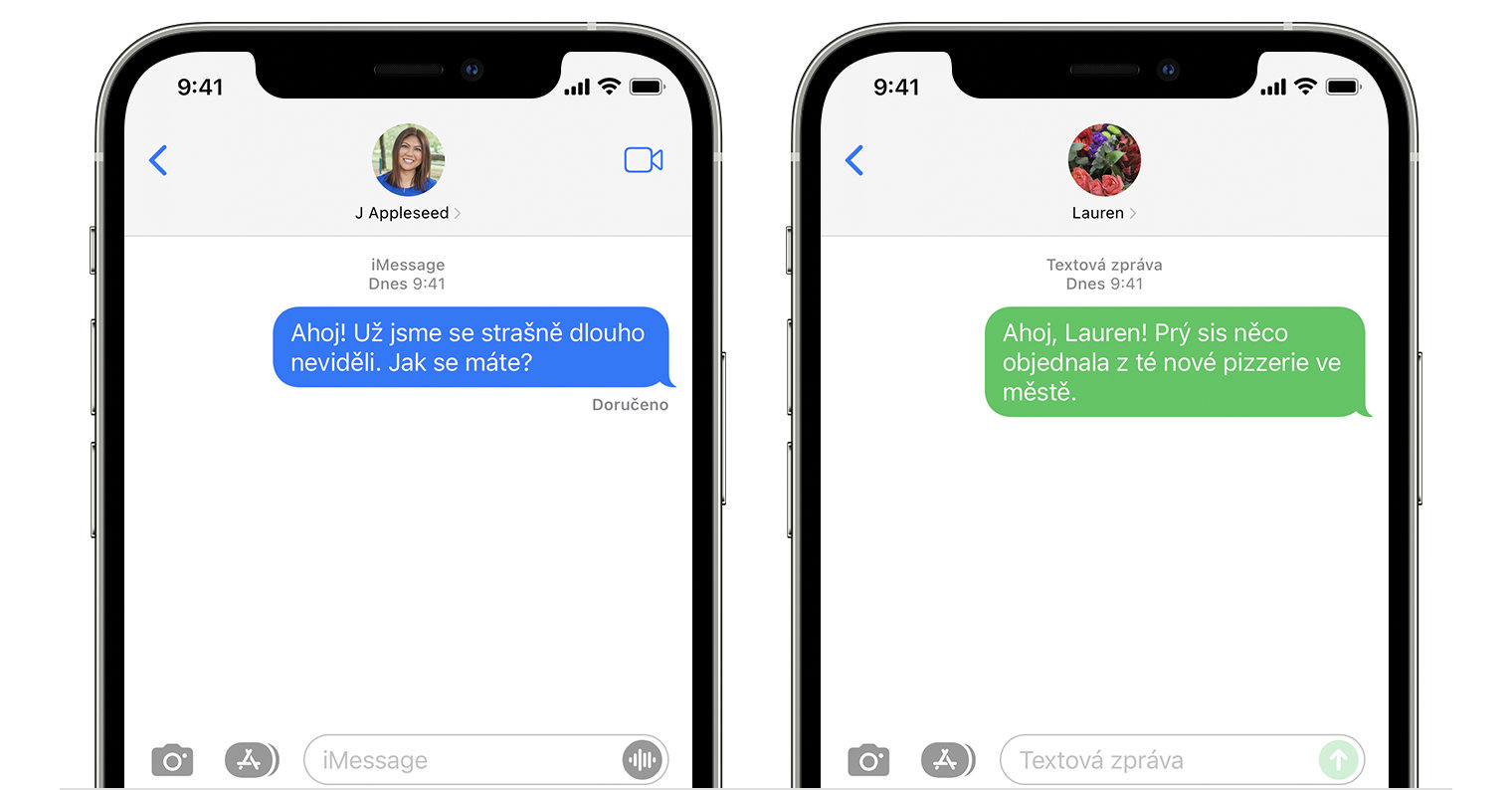
ਫੋਟੋਆਂ ਤੋਂ ਸਟਿੱਕਰ ਬਣਾਉਣਾ
ਜੇਕਰ ਤੁਹਾਡੇ ਕੋਲ ਆਪਣੇ ਆਈਫੋਨ 'ਤੇ iOS 17 ਦਾ ਨਵਾਂ ਸੰਸਕਰਣ ਸਥਾਪਤ ਹੈ, ਤਾਂ ਤੁਸੀਂ ਨੇਟਿਵ ਫੋਟੋਜ਼ ਐਪ ਵਿੱਚ ਆਪਣੀਆਂ ਫੋਟੋਆਂ ਤੋਂ ਸਟਿੱਕਰ ਬਣਾ ਸਕਦੇ ਹੋ। ਫੋਟੋ ਵਿੱਚ ਮੁੱਖ ਆਬਜੈਕਟ ਨੂੰ ਉਦੋਂ ਤੱਕ ਦਬਾਓ ਜਦੋਂ ਤੱਕ ਆਬਜੈਕਟ ਦੇ ਆਲੇ ਦੁਆਲੇ ਇੱਕ ਹਲਕਾ ਐਨੀਮੇਸ਼ਨ ਦਿਖਾਈ ਨਹੀਂ ਦਿੰਦਾ। ਫਿਰ 'ਤੇ ਟੈਪ ਕਰੋ ਇੱਕ ਸਟਿੱਕਰ ਸ਼ਾਮਲ ਕਰੋ.
 ਐਪਲ ਦੇ ਨਾਲ ਦੁਨੀਆ ਭਰ ਵਿੱਚ ਉੱਡਣਾ
ਐਪਲ ਦੇ ਨਾਲ ਦੁਨੀਆ ਭਰ ਵਿੱਚ ਉੱਡਣਾ